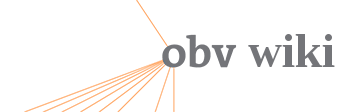Stand: 20.08.2025
Wiederherstellen gelöschter Titeldatensätze
Man kann gelöschte Titeldatensätze wiederherstellen. Dafür geht man im Alma Hauptmenü unter [
Ressourcen] > [
Erweiterte Tools].
 Die maximale Anzahl der Titeldatensätze, die wiederhergestellt werden können, beträgt 5.000 Titeldatensätze. Wurden mehr als diese Anzahl gelöscht, sind diese unwiederbringlich weg. Die maximale Anzahl der Titeldatensätze, die wiederhergestellt werden können, beträgt 5.000 Titeldatensätze. Wurden mehr als diese Anzahl gelöscht, sind diese unwiederbringlich weg. |
Rückstellanfragen
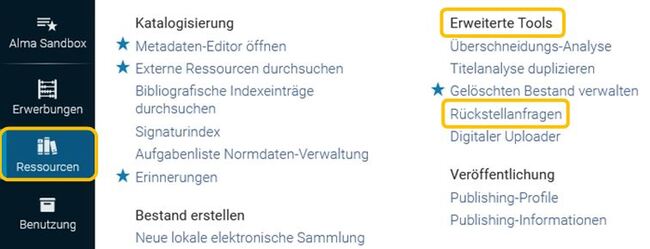
Die Rückstellanfragen öffnet man über das Alma Hauptmenü [
Ressourcen] > [
Erweiterte Tools] > [
Rückstellanfragen]. Zuerst sucht man die Prozess-ID in der Liste der abgeschlossenen Prozesse, kopiert diese in das vorgegebene Pflichtfeld und klickt auf [
Wiederherstellen].
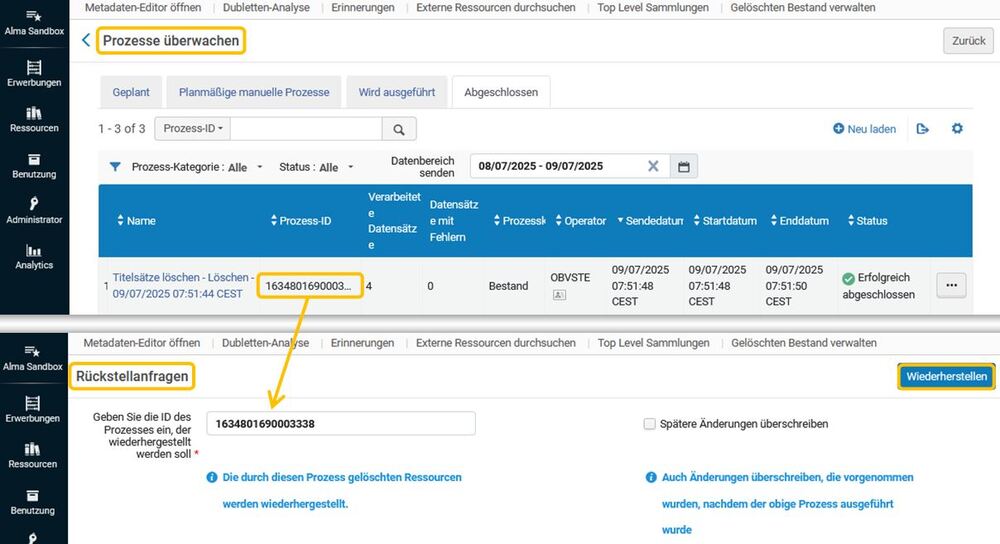
Das System informiert in einem Dialogfenster, welche und wie viele Objekttypen von der Wiederherstellung betroffen sind. Nach
[Bestätigen] dieser Meldung, kommt der neue Prozess in die Warteschlange.
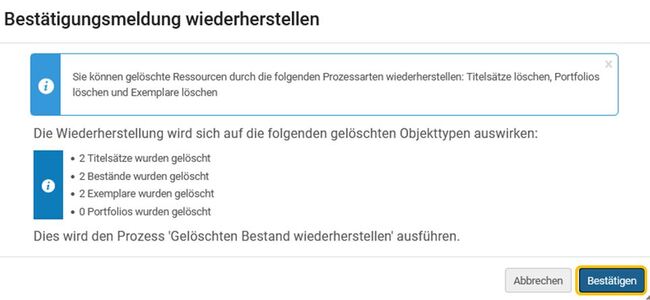
Sobald der Prozess fertig ausgeführt wurde, wandert er in den Reiter [
Abgeschlossen].
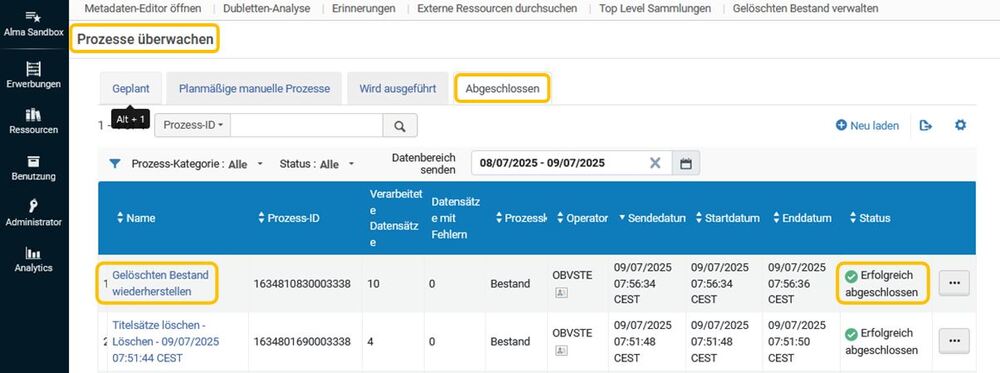
Die gelöschten Titeldatensätze sowie alle dazugehörigen Bestandsdatensätze und Exemplare wurden wiederhergestellt. Mittels Klick auf den [
Name] oder auf Aktionsmenü [
…] > [
Bericht] kann man den Prozessbericht einsehen und die Informationen zu den wiederhegestellten Titeldatensätzen als CSV-Liste herunterladen.
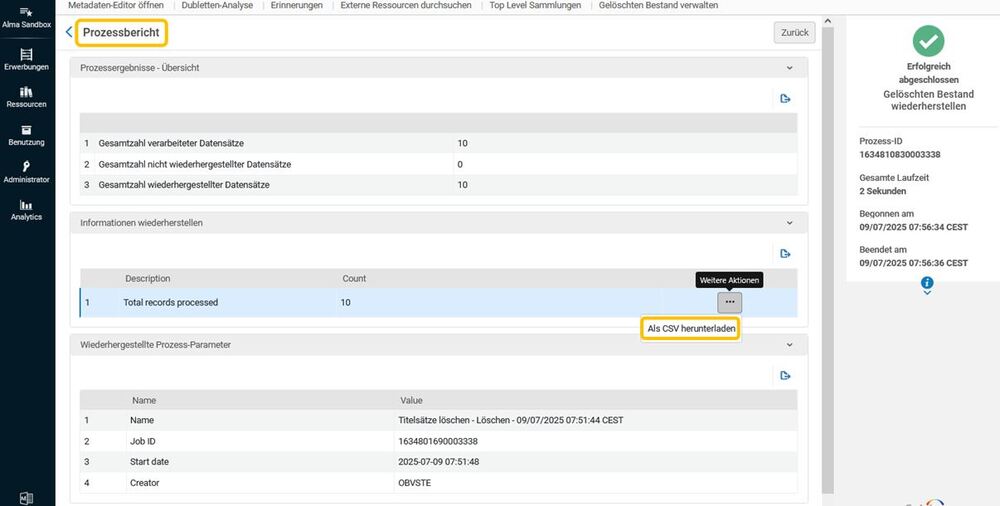
Gelöschten Bestand verwalten
Zur Seite [
Gelöschte Bestandssuche] gelangt man über das Alma Hauptmenü [
Ressourcen] > [
Erweiterte Tools] > [
Gelöschten Bestand verwalten].

Hier kann man unter [
Suchen] eine Suche über alle Titel, Sammlungen, Digitale Dateien, Digitale externe Repräsentationen, Digitale Repräsentationen, Elektronische Portfolios, Bestand und physische Exemplare starten.

Unter den [
Suchkriterien] kann zwischen
- Gelöschter Bereich: bedingt die Eingabe eines Zeitraums (maximal 1 Jahr) über den Kalender
- Gelöscht von: bedingt einen „Benutzer“ oder eine „Prozess-ID“ sowie die Eingabe eines Zeitraums (maximal 1 Jahr) über den Kalender
- MMS-ID: bedingt die korrekte MMS-IS
ausgewählt werden, um die Suche einzuschränken.
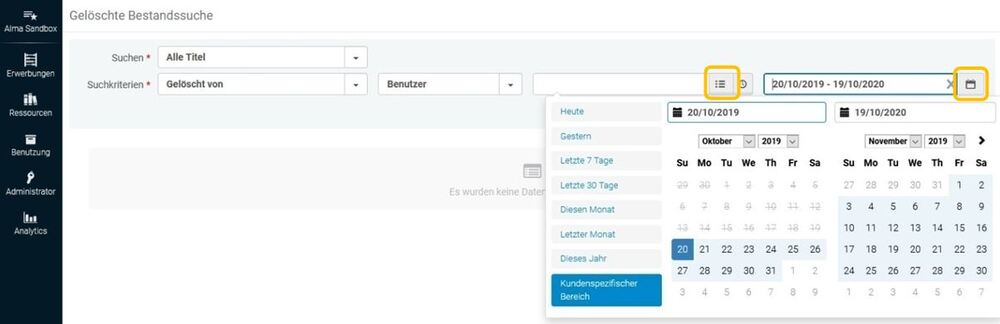
Wählt man in den Suchkriterien „Gelöscht von“, muss man einen „Benutzer“ eintragen. Mit Klicken auf das Icon [
Aus einer Liste auswählen], öffnet sich das Dialogfenster [
Benutzer suchen und verwalten]. Man kann über das Suchfeld suchen oder die einzelnen Reiter durchsuchen und eine Auswahl treffen.
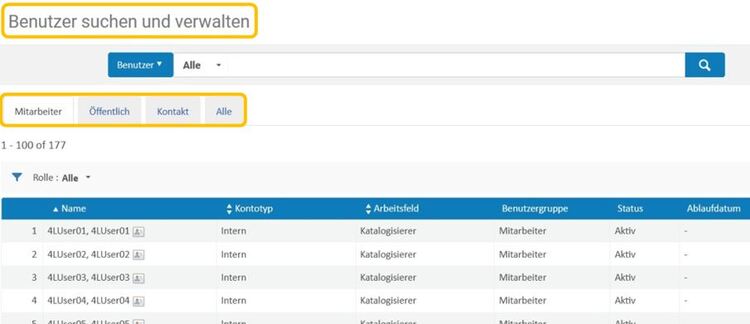
Mittels Doppelklick wird der gewünschte „Benutzer“ übernommen. Nach Eingabe eines Zeitraums über den Kalender, klickt man auf [
Suche]. Eine Trefferliste wird angezeigt.
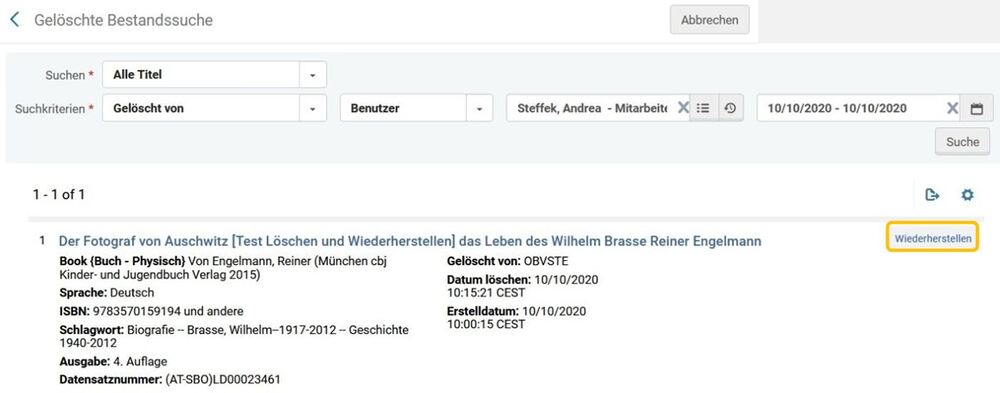
Nun klickt man bei jenem Titel, den man zurückholen möchte auf [
Wiederherstellen]. Man erhält eine Bestätigungsmeldung mit einer Übersicht jener Objekte, die wiederhergestellt werden können. Nach
[Bestätigen] der Meldung, erhält man eine Bestätigung über die erfolgreiche Wiederherstellung.
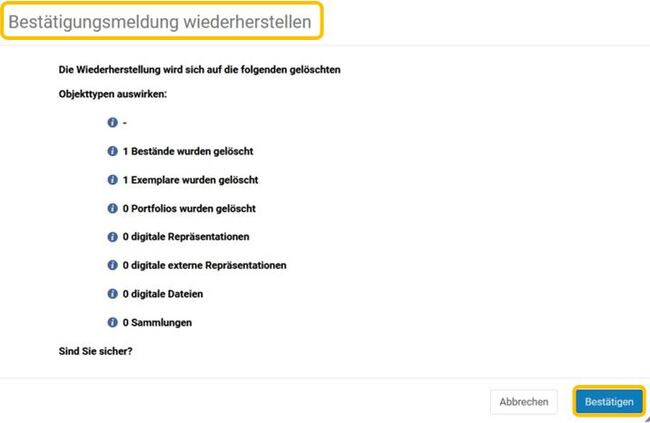

 Copyright &© by the contributing authors. All material on this collaboration platform is the property of the contributing authors.
Copyright &© by the contributing authors. All material on this collaboration platform is the property of the contributing authors.